手机分屏华为
手机的分屏功能是一项非常实用的多任务处理工具,可以让用户在同一屏幕上同时运行两个应用程序,从而充分利用手机屏幕空间,以下是关于华为手机分屏功能的详细说明:
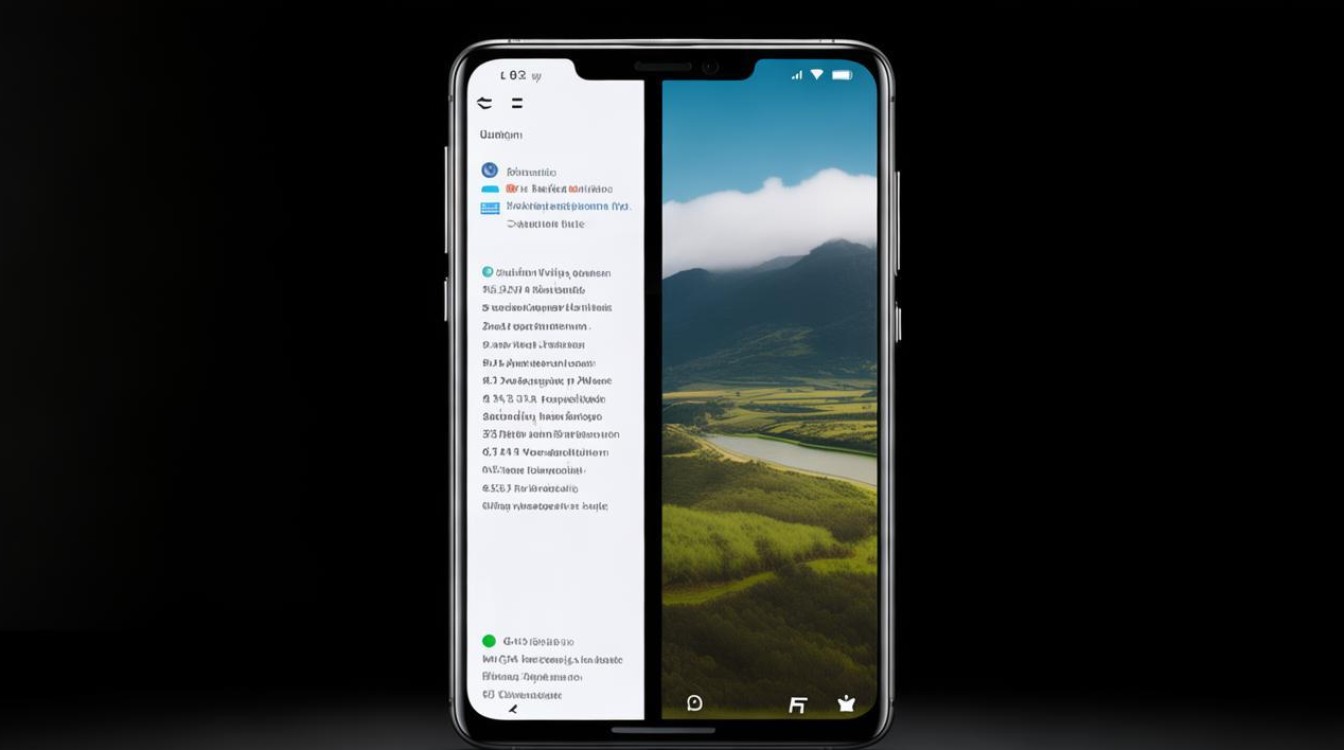
开启分屏模式的方法
-
通过导航栏或手势操作
- 悬浮球方式:在手机的设置中,找到并启用“辅助功能”中的“悬浮球”选项,点击悬浮球图标,选择“分屏”选项。
- 手势控制:进入手机设置,找到并点击“系统”选项,随后选择“手势控制”并启用“全屏手势”模式,在打开首个应用程序后,通过“三指向下滑动”的手势,即可迅速启动分屏模式。
- 长按最近键:在使用三键导航时,打开支持分屏的应用后,长按最近键可启动分屏。
- 双指上滑:打开支持分屏的应用后,双指从屏幕底部上滑启动分屏。
- 三指上滑:三指从手机屏幕内上滑启动分屏,为避免误触,请勿从屏幕底部边缘上滑。
-
通过多任务页面:进入多任务页面,然后选择支持分屏的应用,点击应用上方的分屏图标开启分屏。
-
智能分屏:全屏观看视频时,如果收到短信或消息提醒,会有横幅提示分屏。
-
侧边应用栏分屏:打开某个支持分屏的应用后,在手机屏幕左侧或右侧,从外向内滑动屏幕并停顿,调出智慧分屏应用栏,长按并拖拽应用栏中的应用图标至屏幕,开启分屏。
调整分屏比例和切换应用
-
调整分屏比例:用户能根据需求自由调整两个应用的显示大小,只需简单拖动分隔条,即可满足你对屏幕空间的不同需求。

-
切换应用:在分屏模式下,点击任务栏中的“换应用”图标即可切换应用程序。
退出分屏模式
-
拖动分隔条:按住分屏中间线上的分隔条上下或左右拖动直至另外一个窗口消失。
-
点击按钮:在分屏模式下点击分隔条,然后点击按钮,退出分屏(适用于EMUI 10.1&Magic UI 3.1版本以下)。
注意事项
-
系统版本:确保你的华为手机已升级至最新版本的EMUI操作系统,一般而言,华为EMUI 5.0及以上的系统版本均支持此功能。
-
应用兼容性:并非所有应用程序都支持分屏操作,有些应用可能由于设计原因无法适应分屏模式。

-
性能影响:长时间使用分屏功能可能会对手机性能产生一定影响,建议定期清理手机缓存和关闭后台应用程序。
相关问题与解答
-
问题:所有华为手机都支持分屏功能吗?
- 解答:并非所有华为手机都支持分屏功能,华为EMUI 5.0及以上的系统版本支持此功能,如果您的手机系统版本较旧,可能需要更新至最新版本才能享受分屏功能。
-
问题:如何在分屏模式下调整应用的显示大小?
- 解答:在分屏模式下,您可以通过拖动屏幕中央的分隔条来灵活调整上下两个应用的显示比例,以满足您的使用需求
版权声明:本文由环云手机汇 - 聚焦全球新机与行业动态!发布,如需转载请注明出处。












 冀ICP备2021017634号-5
冀ICP备2021017634号-5
 冀公网安备13062802000102号
冀公网安备13062802000102号